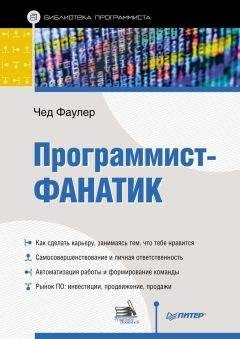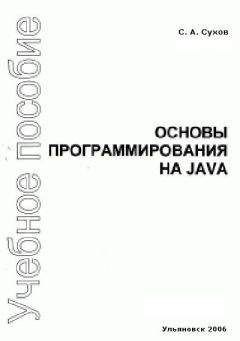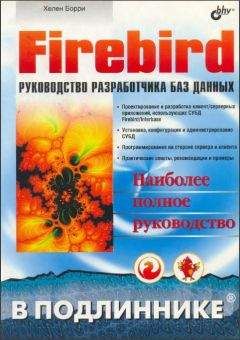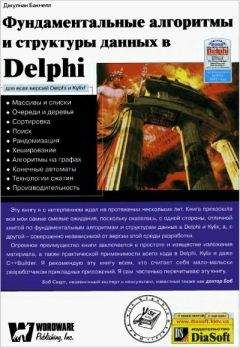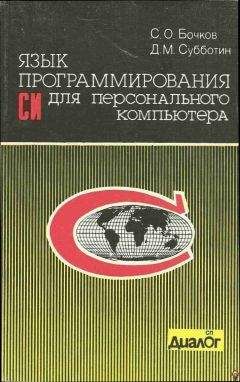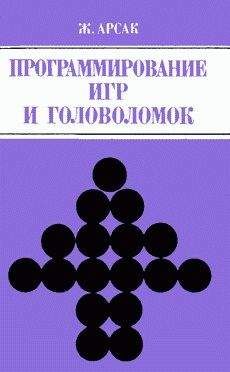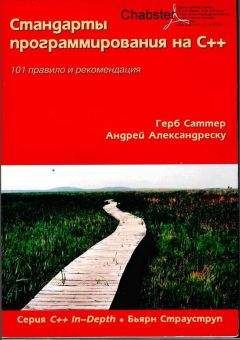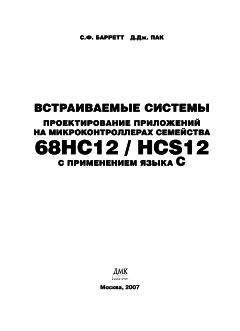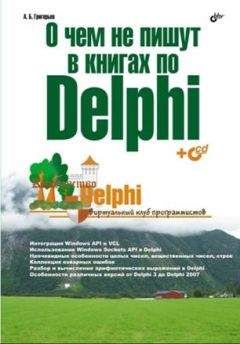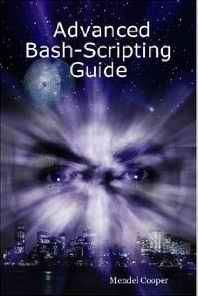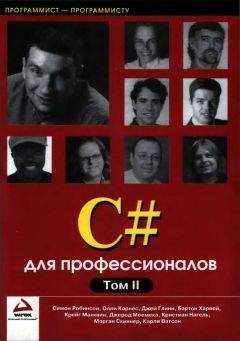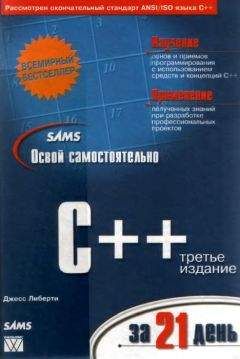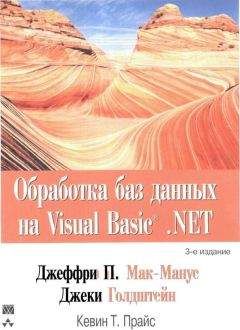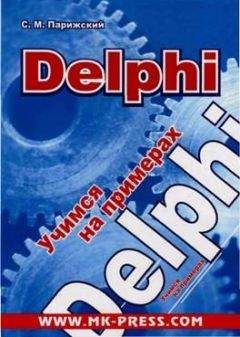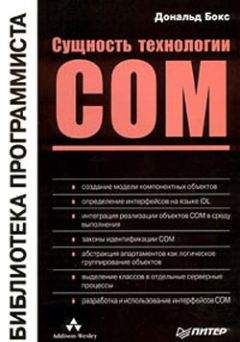Вандад Нахавандипур - iOS. Приемы программирования
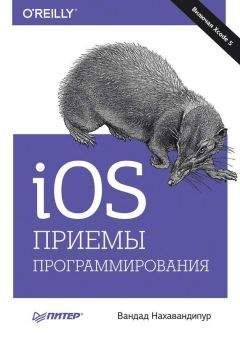
Все авторские права соблюдены. Напишите нам, если Вы не согласны.
Описание книги "iOS. Приемы программирования"
Описание и краткое содержание "iOS. Приемы программирования" читать бесплатно онлайн.
Книга, которую вы держите в руках, представляет собой новый, полностью переписанный сборник приемов программирования по работе с iOS. Он поможет вам справиться с наболевшими проблемами, с которыми приходится сталкиваться при разработке приложений для iPhone, iPad и iPod Touch. Вы быстро освоите всю информацию, необходимую для начала работы с iOS 7 SDK, в частности познакомитесь с решениями для добавления в ваши приложения реалистичной физики или движений — в этом вам помогут API UIKit Dynamics.
Вы изучите новые многочисленные способы хранения и защиты данных, отправки и получения уведомлений, улучшения и анимации графики, управления файлами и каталогами, а также рассмотрите многие другие темы. При описании каждого приема программирования приводятся образцы кода, которые вы можете смело использовать.
arrayWithArray: currentControllers];
/* Удаляем последний объект из массива. */
[newControllers removeLastObject];
/* Присваиваем этот массив навигационному контроллеру. */
[self.navigationController setViewControllers: newControllers
animated: YES];
}
1.14. Демонстрация изображения на навигационной панели
Постановка задачи
В качестве заголовка контроллера вида, ассоциированного в данный момент с навигационным контроллером, требуется отобразить не текст, а изображение.
Решение
Воспользуйтесь свойством titleView навигационного элемента контроллера вида:
— (void)viewDidLoad{
[super viewDidLoad];
/* Создаем вид с изображением, заменяя им вид с заголовком. */
UIImageView *imageView =
[[UIImageView alloc]
initWithFrame: CGRectMake(0.0f, 0.0f, 100.0f, 40.0f)];
imageView.contentMode = UIViewContentModeScaleAspectFit;
/* Загружаем изображение. Внимание! Оно будет кэшироваться. */
UIImage *image = [UIImage imageNamed@"Logo"];
/* Задаем картинку для вида с изображением. */
[imageView setImage: image];
/* Задаем вид с заголовком. */
self.navigationItem.titleView = imageView;
}
Предыдущий код должен выполняться в контроллере вида, находящемся внутри навигационного контроллера.
Я уже загрузил изображение в группу ресурсов моего проекта и назвал это изображение Logo. Как только вы запустите это приложение с приведенным фрагментом кода, увидите результат, напоминающий рис. 1.35.
Рис. 1.35. Вид с изображением на нашей навигационной панели
Обсуждение
Навигационный элемент каждого конкретного контроллера вида может отображать два различных вида контента в той области контроллера вида, которой этот элемент присвоен:
• обычный текст;
• вид.
Если вы собираетесь работать с текстом, можете использовать свойство title навигационного элемента. Тем не менее, если вам требуется более полный контроль над заголовком или вы просто хотите вывести над навигационной панелью изображение или любой другой вид, можете использовать свойство titleView навигационного элемента контроллера вида. Ему можно присваивать любой объект, являющийся подклассом класса UIView. В примере мы создали вид для изображения, а затем присвоили ему изображение. Потом вывели это изображение в качестве заголовка вида, в настоящий момент находящегося на навигационном контроллере.
Свойство titleView навигационной панели — это самый обычный вид, но Apple рекомендует, чтобы его высота не превышала 128 точек. Поэтому считайте его изображением. Если бы вы загружали изображение, имеющее высоту 128 пикселов, то на сетчатом дисплее это соответствовало бы 64 точкам и все было бы нормально. Но если бы вы загружали изображение высотой 300 пикселов на сетчатом дисплее, то по высоте оно заняло бы 150 точек, то есть заметно превысило бы те 128 точек, которые Apple рекомендует для видов, расположенных в строке заголовка. Для исправления этой ситуации необходимо гарантировать, что вид в строке заголовка по высоте ни в коем случае не окажется больше 128 точек, а также задать для контента режим заполнения вида целиком, а не подгонки вида под содержимое. Для этого можно установить свойство contentMode вашей строки заголовка в UIViewContentModeScaleAspectFit.
1.15. Добавление кнопок на навигационные панели с помощью UIBsrButtonItem
Постановка задачи
Необходимо добавить кнопки на навигационную панель.
Решение
Используйте класс UIBarButtonItem.
Обсуждение
На навигационной панели могут содержаться различные элементы. Кнопки часто отображаются в ее левой и правой частях. Такие кнопки относятся к классу UIBarButtonItem и могут принимать самые разнообразные формы и очертания. Рассмотрим пример, показанный на рис. 1.36.
Рис. 1.36. Различные кнопки, отображаемые на навигационной панели
Навигационные панели относятся к классу UINavigationBar, их можно создавать когда угодно и добавлять к любому виду. Итак, просто рассмотрим разные кнопки (с разными очертаниями), добавленные на навигационные панели на рис. 1.36. На кнопках, размещенных справа сверху, видим стрелки, которые направлены вверх и вниз. На кнопке, находящейся слева вверху, имеется стрелка, указывающая влево. Кнопки, расположенные на нижней навигационной панели, имеют разные очертания. В этом разделе мы рассмотрим, как создаются некоторые из таких кнопок.
Работая с данным разделом, выполните шаги, перечисленные в подразделе «Создание и запуск вашего первого приложения для iOS» раздела 1.0 данной главы и создайте пустое приложение. Потом проделайте шаги, описанные в разделе 1.12, и добавьте в делегат вашего приложения навигационный контроллер.
Чтобы создать кнопку для навигационной панели, необходимо сделать следующее.
1. Создать экземпляр класса UIBarButtonItem.
2. Добавить получившуюся кнопку на навигационную панель, воспользовавшись свойством navigationItem, относящимся к контроллеру вида. Свойство navigationItem позволяет взаимодействовать с навигационной панелью. Само это свойство может принимать еще два свойства: rightBarButtonItem и leftBarButtonItem. Оба они относятся к типу UIBarButtonItem.
Теперь рассмотрим пример, в котором добавим кнопку в правую часть нашей навигационной панели. На этой кнопке будет написано Add (Добавить):
— (void) performAdd:(id)paramSender{
NSLog(@"Action method got called.");
}
— (void)viewDidLoad{
[super viewDidLoad];
self.title = @"First Controller";
self.navigationItem.rightBarButtonItem =
[[UIBarButtonItem alloc] initWithTitle:@"Add"
style: UIBarButtonItemStylePlain
target: self
action:@selector(performAdd:)];
}
Если сейчас запустить приложение, появится картинка, примерно как на рис. 1.37.
Рис. 1.37. Навигационная кнопка, добавленная на навигационную панель
Пока все просто. Но если вы регулярно пользуетесь iOS, то, вероятно, заметили, что в системных приложениях iOS применяется готовая конфигурация и кнопка Add (Добавить) там выглядит иначе. На рис. 1.38 показан пример из раздела Alarm (Будильник) приложения Clock (Часы) для iPhone. Обратите внимание на кнопку + в верхней правой части навигационной панели.
Рис. 1.38. Правильный способ создания кнопки Add (Добавить)
Оказывается, в SDK iOS можно создавать системные кнопки. Это делается с помощью метода-инициализатора nitWithBarButtonSystemItem: target: action:, относящегося к классу UIBarButtonItem:
— (void) performAdd:(id)paramSender{
NSLog(@"Action method got called.");
}
— (void)viewDidLoad{
[super viewDidLoad];
self.title = @"First Controller";
self.navigationItem.rightBarButtonItem =
[[UIBarButtonItem alloc]
initWithBarButtonSystemItem: UIBarButtonSystemItemAdd
target: self
action:@selector(performAdd:)];
}
В результате получится именно то, чего мы добивались (рис. 1.39).
Первый параметр метода-инициализатора initWithBarButtonSystemItem: target: action:, относящегося к навигационной кнопке, может принимать в качестве параметров любые значения из перечня UIBarButtonSystemItem:
Рис. 1.39. Системная кнопка Add (Добавить)
typedef NS_ENUM(NSInteger, UIBarButtonSystemItem) {
UIBarButtonSystemItemDone,
UIBarButtonSystemItemCancel,
UIBarButtonSystemItemEdit,
UIBarButtonSystemItemSave,
UIBarButtonSystemItemAdd,
UIBarButtonSystemItemFlexibleSpace,
UIBarButtonSystemItemFixedSpace,
UIBarButtonSystemItemCompose,
UIBarButtonSystemItemReply,
UIBarButtonSystemItemAction,
UIBarButtonSystemItemOrganize,
UIBarButtonSystemItemBookmarks,
UIBarButtonSystemItemSearch,
UIBarButtonSystemItemRefresh,
UIBarButtonSystemItemStop,
UIBarButtonSystemItemCamera,
UIBarButtonSystemItemTrash,
UIBarButtonSystemItemPlay,
UIBarButtonSystemItemPause,
UIBarButtonSystemItemRewind,
UIBarButtonSystemItemFastForward,
#if __IPHONE_3_0 <= __IPHONE_OS_VERSION_MAX_ALLOWED
UIBarButtonSystemItemUndo,
UIBarButtonSystemItemRedo,
#endif
#if __IPHONE_4_0 <= __IPHONE_OS_VERSION_MAX_ALLOWED
UIBarButtonSystemItemPageCurl,
#endif
};
Один из самых интересных инициализаторов из класса UIBarButtonItem — метод initWithCustomView:. В качестве параметра этот метод может принимать любой вид, то есть мы даже можем добавить на навигационную панель в качестве навигационной кнопки UISwitch (см. раздел 1.2). Это будет выглядеть не очень красиво, но мы просто попробуем:
Подписывайтесь на наши страницы в социальных сетях.
Будьте в курсе последних книжных новинок, комментируйте, обсуждайте. Мы ждём Вас!
Похожие книги на "iOS. Приемы программирования"
Книги похожие на "iOS. Приемы программирования" читать онлайн или скачать бесплатно полные версии.
Мы рекомендуем Вам зарегистрироваться либо войти на сайт под своим именем.
Отзывы о "Вандад Нахавандипур - iOS. Приемы программирования"
Отзывы читателей о книге "iOS. Приемы программирования", комментарии и мнения людей о произведении.